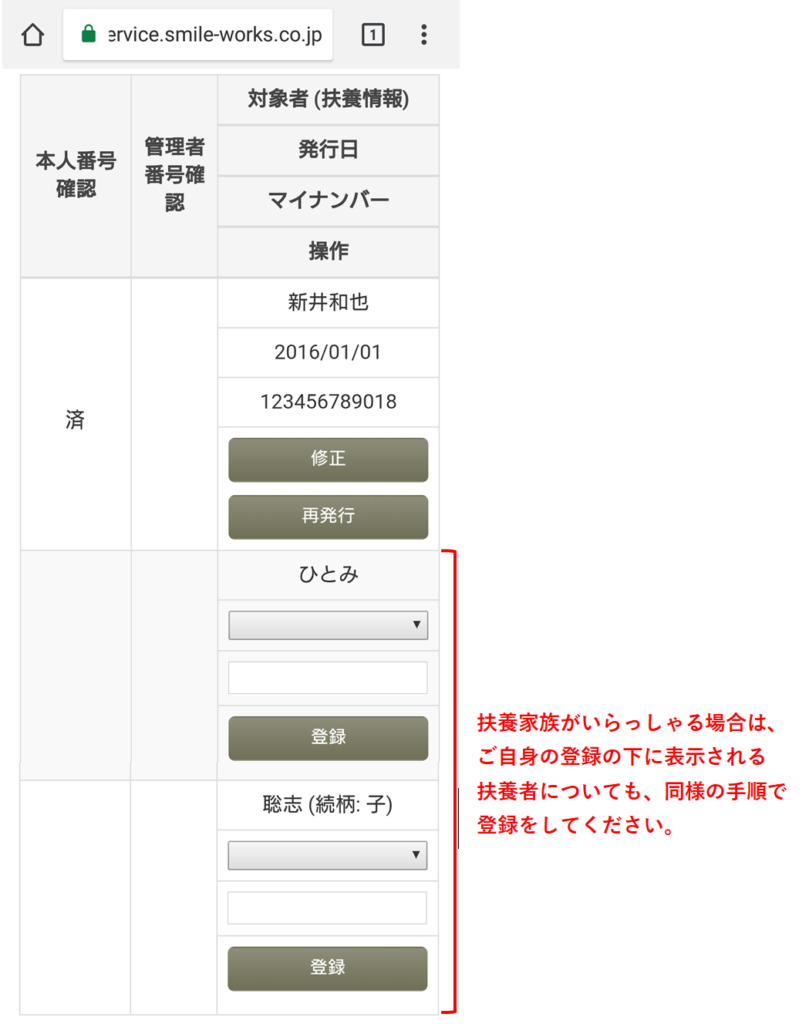社員本人がスマートフォンでマイナンバーを登録する方法
従業員本人によるマイナンバーの登録方法
WEB給与明細ライセンス(オプション)を活用すると、社員本人がご自身のパソコン・スマートフォンで給与支給日に給与額を確認したり、給与システムに自身のマイナンバーの登録を行うことができます。
ここでは、WEB給与明細ライセンス(または追加ID)のご契約があることを前提として、社員がスマートフォンで自身のマイナンバーをシステムに登録する方法をご案内します。
- スマートフォンからSmileWorksにログインします
ログインURL https://service.smile-works.co.jp/ ※注意
CORP ID ご契約いただいたSmileWorksのCORPID(全社員共通)
USER ID 社員のユーザID
PASSWORD ユーザIDのパスワード
上記の情報を入力して「ログイン」ボタンをタップします。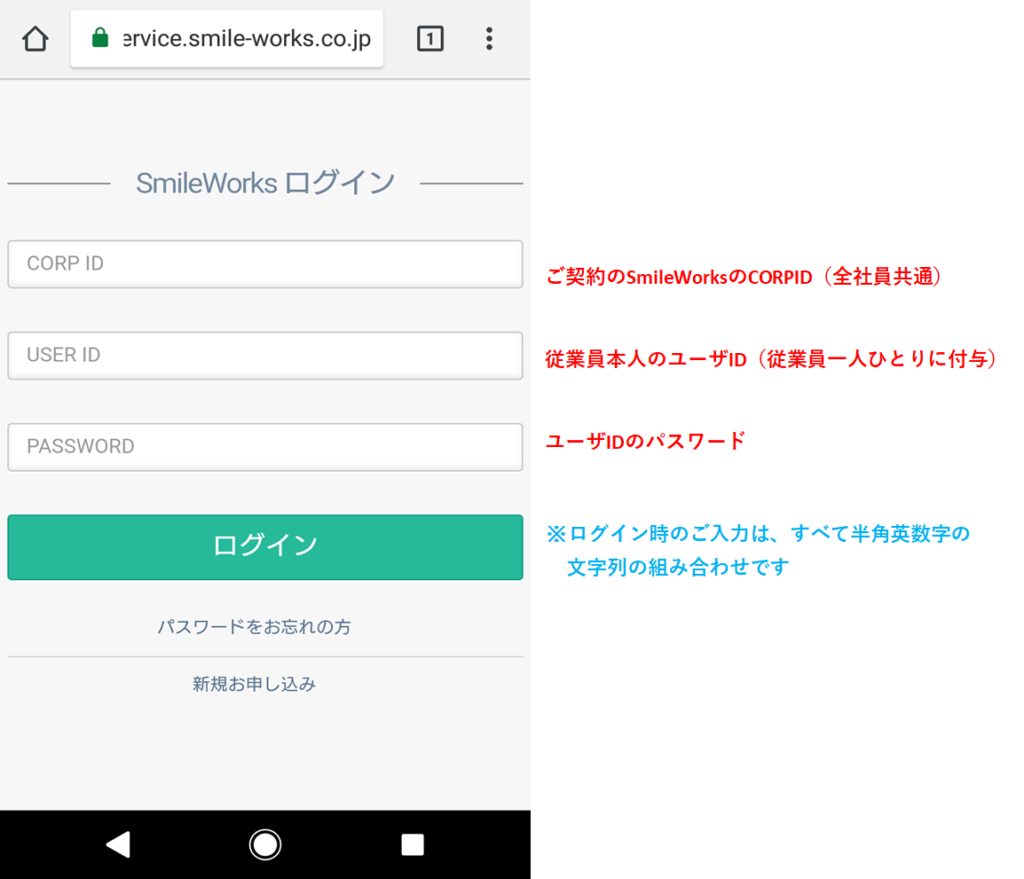 (注意)弊社システムのOEM環境のお客様は、ログインURLが異なります。サービス提供先よりご契約の際にご案内されたログイン情報をご確認ください。
(注意)弊社システムのOEM環境のお客様は、ログインURLが異なります。サービス提供先よりご契約の際にご案内されたログイン情報をご確認ください。 - ログインするとホーム画面が表示されます。
画面上部にご自身の名前が表示されていることをご確認ください。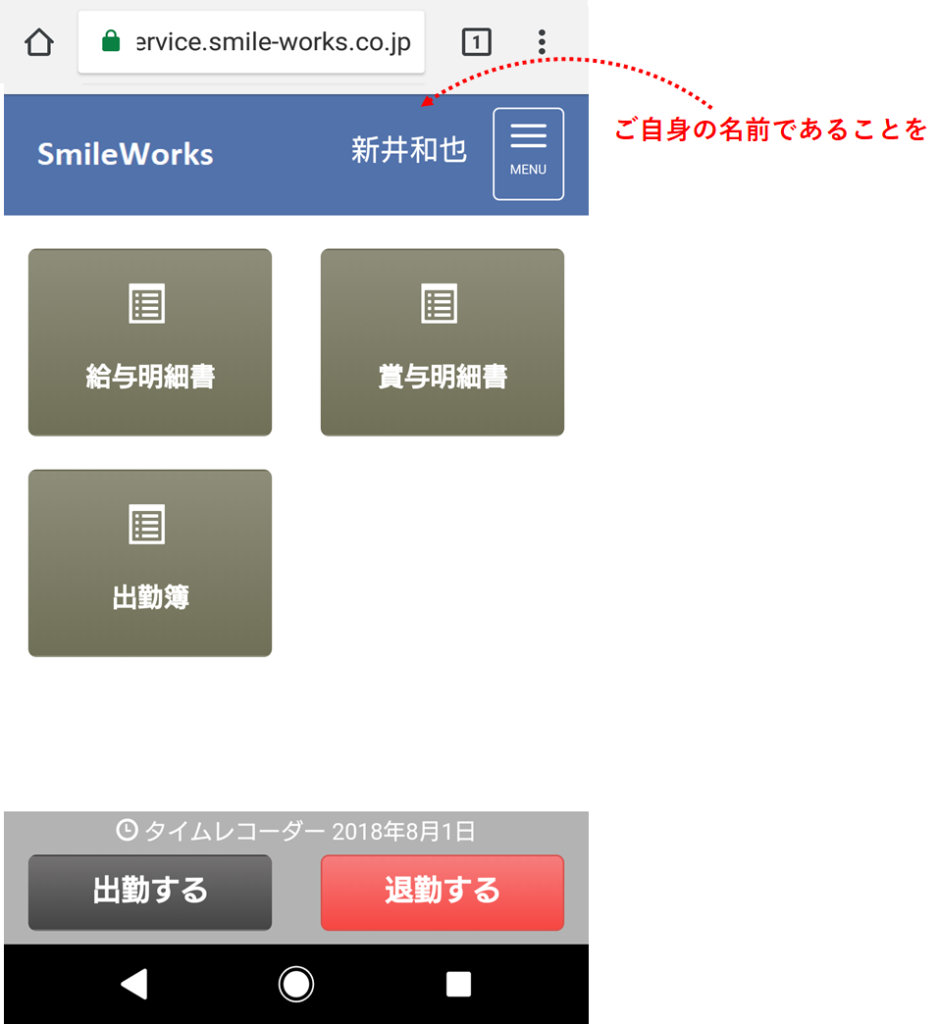
- 右上の三本線の部分(MENU)をタップすると、メニューリストが表示されます。
メニューリストの「マイナンバー」をタップします。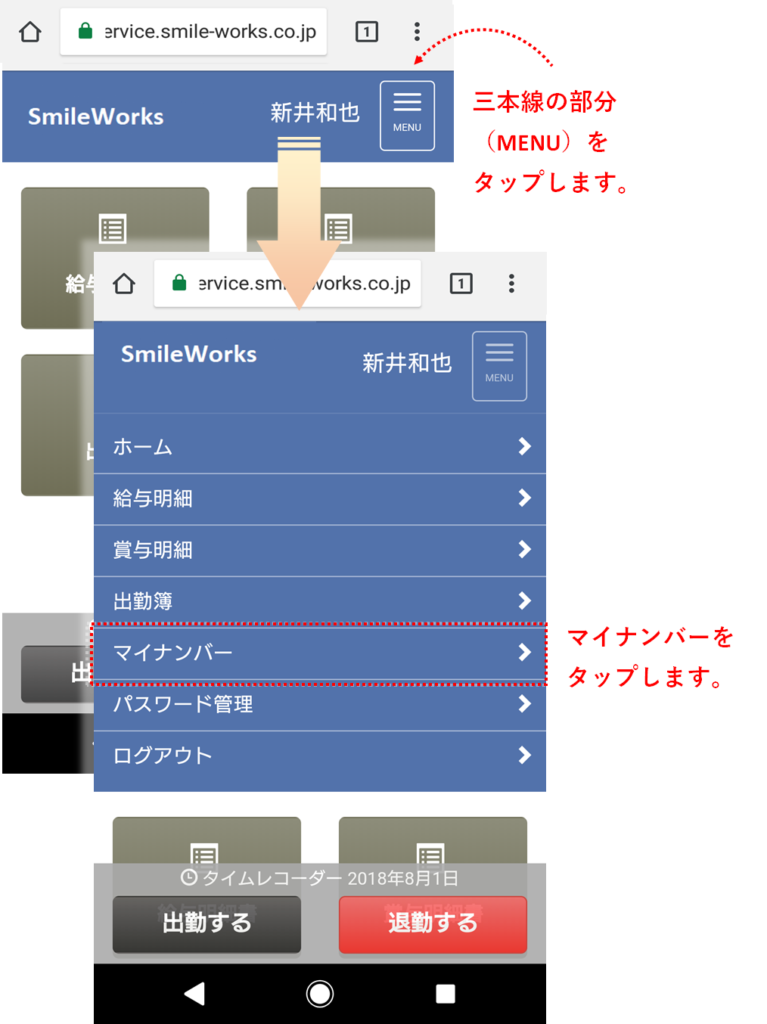
- マイナンバー登録の「対象者(扶養情報)」表示される氏名を確認してください。
・マイナンバーの発行日
・マイナンバー(半角数字12桁)
を入力して、「登録」ボタンをタップします。
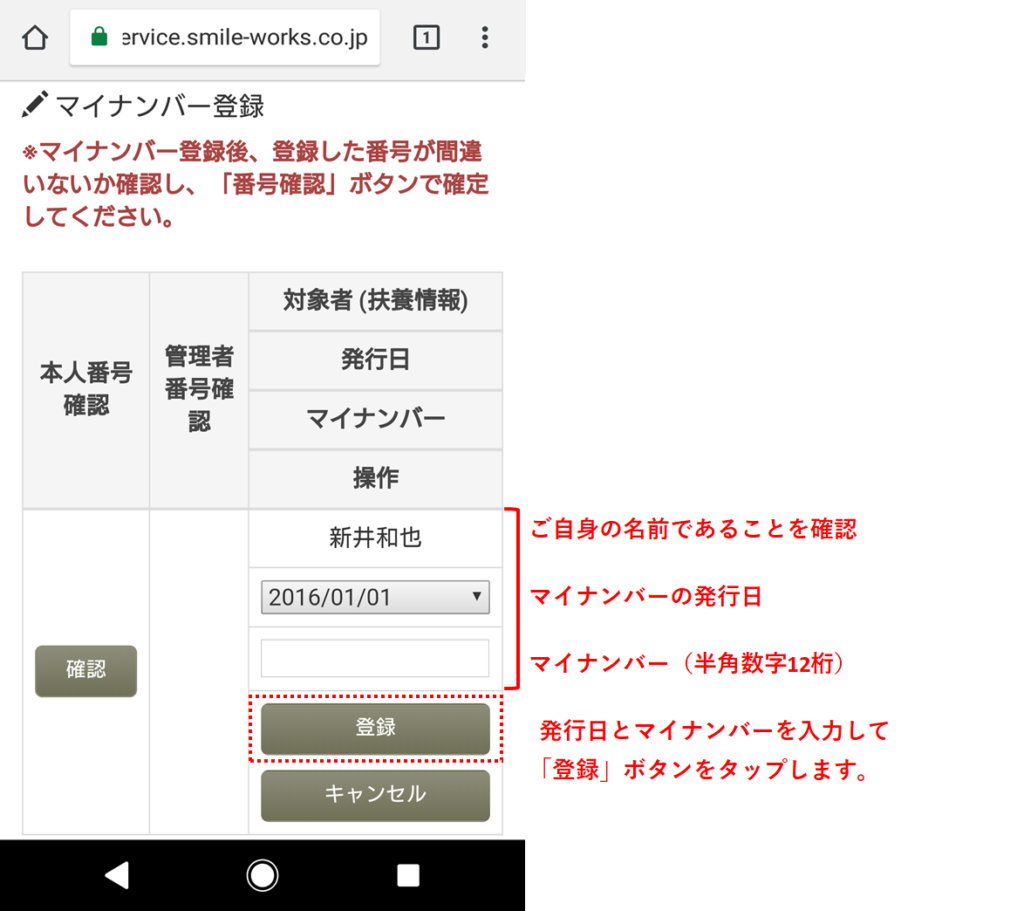 【ご注意】
【ご注意】
マイナンバーの発行日については、
・マイナンバーが国から発行された日(発行日)
・会社として対象者(社員および扶養者)のマイナンバーを管理し始めた日(例:入社日)
など、事業者によって管理ルールが異なることが考えられますので、自社のマイナンバーの管理担当者にご確認ください。 - 入力した内容に間違いがなければ「確認」ボタンをタップします。
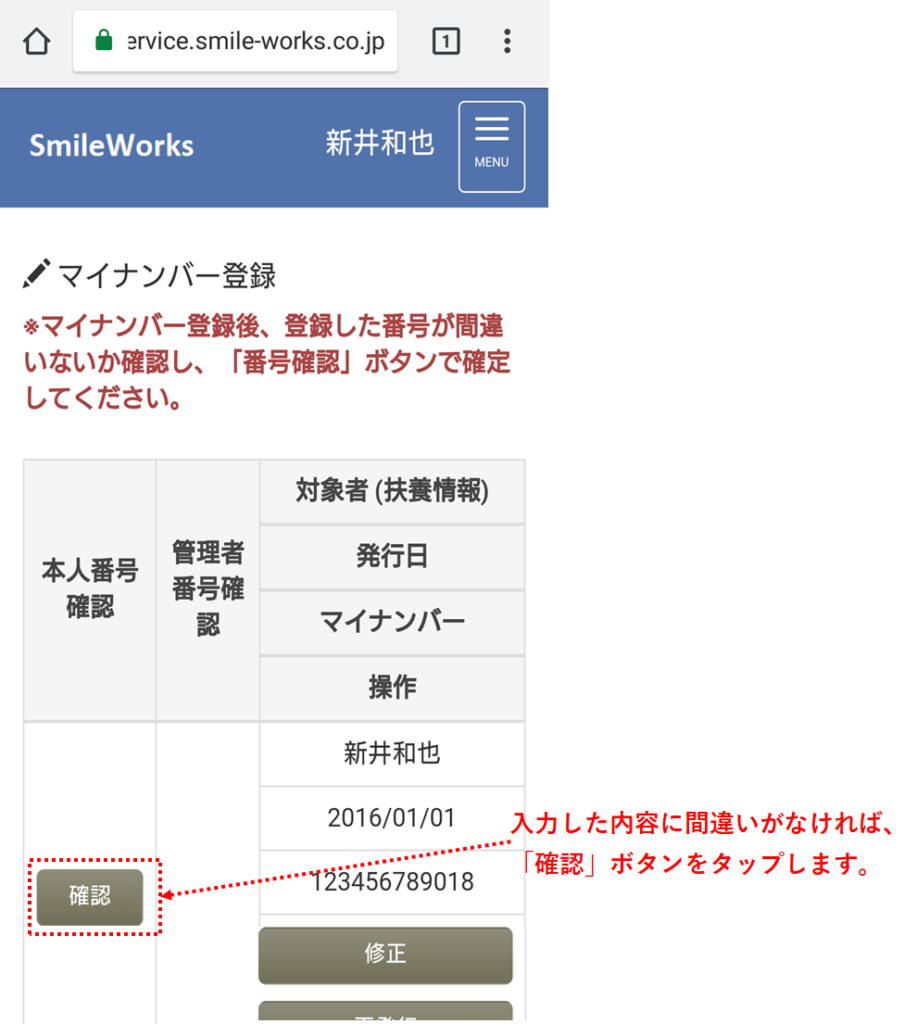
- 「本人番号確認」欄に、済 と表示されたら登録確定(完了)です。
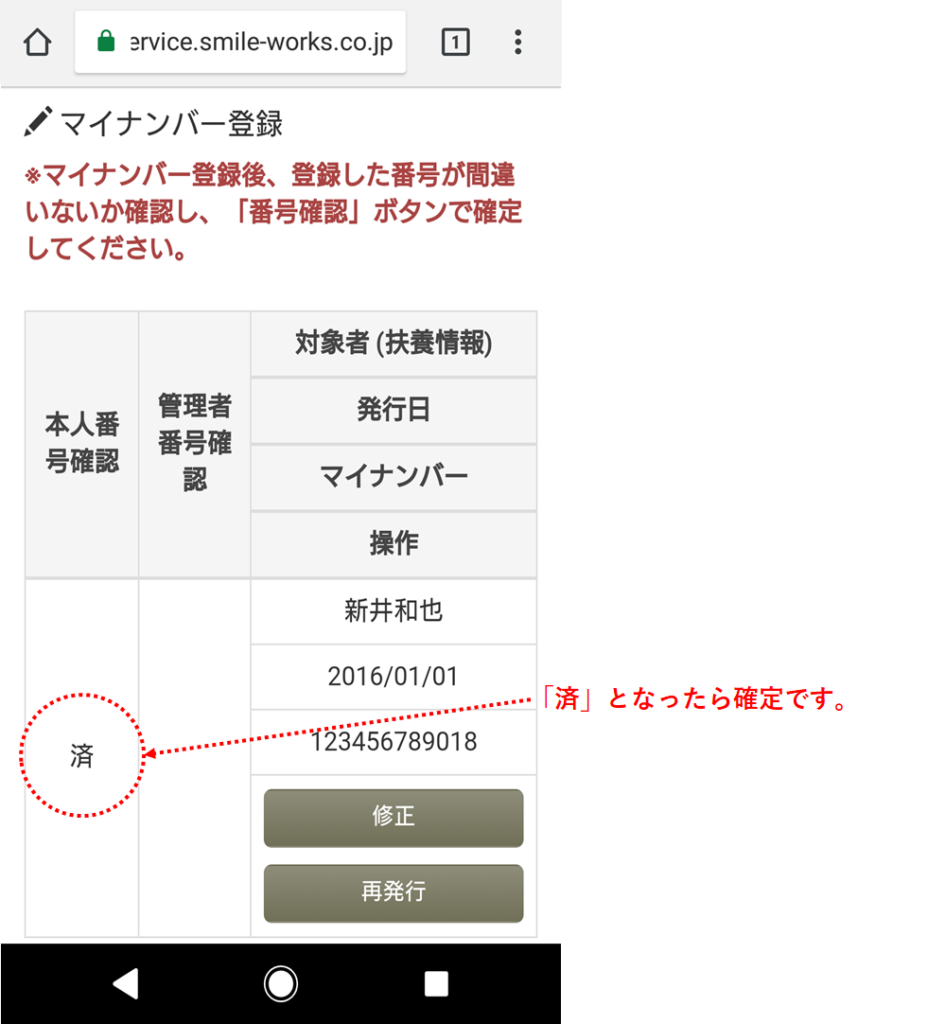
- 扶養家族がいらっしゃる方は、ご自身の登録の下に表示される扶養者についても同様の手順で登録をしてください。